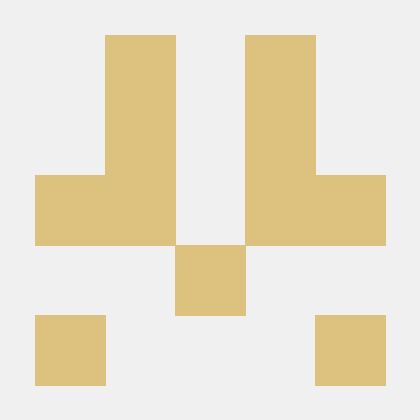Windows关闭虚拟内存、关闭内存压缩教程。windows关闭虚拟内存、关闭内存压缩、Windows内存压缩、禁用虚拟内存、禁用页面文件、windows关闭pagefile
在使用 Windows 系统时,很多用户想让程序尽可能直接使用物理内存,而不是频繁调用虚拟内存或触发内存压缩机制。合理关闭虚拟内存(也就是页面文件 Pagefile.sys)和关闭 Windows 内存压缩,可以减少磁盘写入、降低延迟,让性能敏感的应用获得更流畅的体验。本文将详细介绍如何在 Windows 10、Windows 11 中关闭虚拟内存和内存压缩,并提供注意事项与建议。
一、什么是虚拟内存与内存压缩?
- 虚拟内存:当物理内存不足时,Windows 会将部分内存内容写入硬盘上的页面文件(pagefile.sys),继续维持系统和应用运行。
- 内存压缩(Memory Compression):从 Windows 10 开始引入的新特性,用于将部分闲置或低优先级的内存页压缩,减少对页面文件的写入。
虽然这两项功能有助于在内存不足时保持系统可用性,但在内存足够大或对性能要求极高的场景下(如大型渲染、游戏、数据库等),关闭它们有时能带来更好体验。
二、关闭 Windows 虚拟内存(页面文件)
⚠ 警告:关闭页面文件后,内存不足时程序可能直接崩溃,不建议所有用户都关闭,只建议专业用户在确保物理内存充足时使用。
- 打开 控制面板 → 系统 → 高级系统设置 → 性能 → 设置。
- 在 性能选项 窗口,切换到 高级 → 虚拟内存 → 更改。
- 取消勾选 自动管理所有驱动器的分页文件大小。
- 选择每个驱动器,点击 无分页文件 → 设置。
- 点击 确定 并重启电脑。

三、关闭 Windows 内存压缩
内存压缩是由系统内核进程 System(内的 Memory Compression 部分)负责的,无法直接在 UI 中关闭,但可通过 PowerShell 禁用部分压缩功能:
- 以管理员身份运行 PowerShell。
- 输入以下命令并回车:
复制
展开
Disable-MMAgent -MemoryCompression
- 重启电脑。
如果要重新启用:
复制
展开
Enable-MMAgent -MemoryCompression
四、关闭后效果与注意事项
- 系统可用内存量会下降,但磁盘 I/O 压力降低。
- 某些软件需要页面文件,如 Photoshop、Premiere 等,关闭后可能弹出内存不足警告。
- 强烈建议先备份重要数据,并确认物理内存(建议 16GB 以上)足够支撑日常使用。
五、总结
通过关闭 Windows 虚拟内存和内存压缩,能让拥有大量物理内存的电脑在特定场景下获得更好的性能表现。但并不适合所有用户,使用前务必充分评估需求和风险。
作者:https://blog.xn--rpv331d.com/昵称
链接:https://blog.xn--rpv331d.com/昵称/blog/91
转载请保留文章出处...
No data